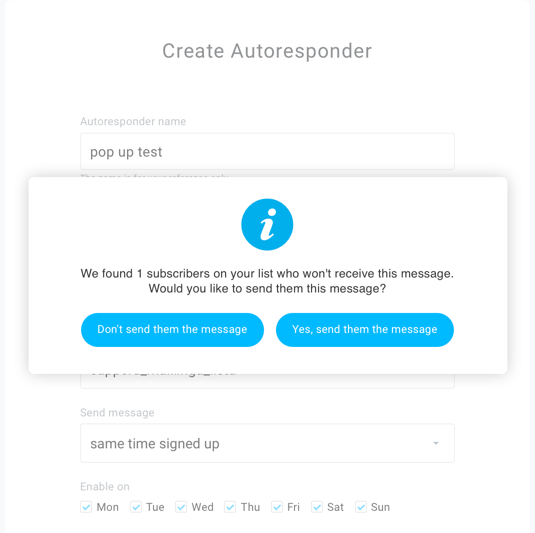Come aggiungo un altro messaggio a un ciclo di Autoresponder esistente? Video
Potresti già avere un ciclo di Autoresponder esistente e decidere di aggiungere un nuovo messaggio ad esso. Puoi farlo creando un nuovo messaggio Autoresponder. Ripeti il processo ogni volta che desideri espandere il ciclo con nuovi messaggi per creare una sequenza continua. Spieghiamo il processo in dettaglio di seguito.
- Vai su Strumenti >> Autoresponder.
- Clicca su Crea autoresponder.
- Assegna al tuo messaggio un nome interno.
- Scegli l’elenco collegato all’autoresponder. Questa è la lista a cui si iscrivono i tuoi contatti. Se hai intenzione di creare più di un autoresponder in un ciclo, assicurati di selezionare lo stesso elenco per tutti loro.

- Assegna l’autoresponder a un giorno specifico in un ciclo. Tieni presente che il giorno 0 è il giorno dell’abbonamento, con il giorno 1, il giorno 2 ecc. che seguono a intervalli di 24 ore. Ad esempio, se il tuo primo messaggio è programmato per il giorno 0 e desideri che il nuovo messaggio esca il giorno successivo, digita “1”.

- Seleziona se desideri inviare il messaggio contemporaneamente all’iscrizione, con un ritardo di o esattamente a un’ora specifica.
- Scegli i giorni della settimana in cui desideri pubblicare il messaggio.
- Seleziona gli indirizzi di mittente e di risposta.
- Aggiungi la riga dell’oggetto del messaggio.
- Quindi fai clic su Progetta messaggio per progettare come dovrebbe apparire il tuo messaggio. Per ulteriori informazioni sull’utilizzo del nuovo editor, visita questa sezione.
- Scegli se desideri inviare il messaggio come fonte a Google Analytics.
- Quando hai finito, fai clic sul pulsante per salvare il messaggio se non vuoi ancora attivarlo. Fai clic su Salva e pubblica se vuoi che inizi a funzionare immediatamente.
Legacy editor
- Vai su Strumenti >> Autoresponder.
- Clicca su Crea autoresponder per accedere all’editor della risposta automatica, allo stesso modo in cui creeresti un nuovo messaggio di risposta automatica. Scegli No, grazie. Userò la versione precedente.
- Digita il nome del messaggio. All’interno del calendario, inserisci il giorno del ciclo in cui desideri che questo particolare messaggio esca. Tieni presente che il giorno 0 è il giorno dell’abbonamento, con il giorno 1, il giorno 2 ecc. che seguono a intervalli di 24 ore. Ad esempio, se il tuo primo messaggio è programmato per il giorno 0 e desideri che il nuovo messaggio esca il giorno successivo, digita “1” nel calendario.
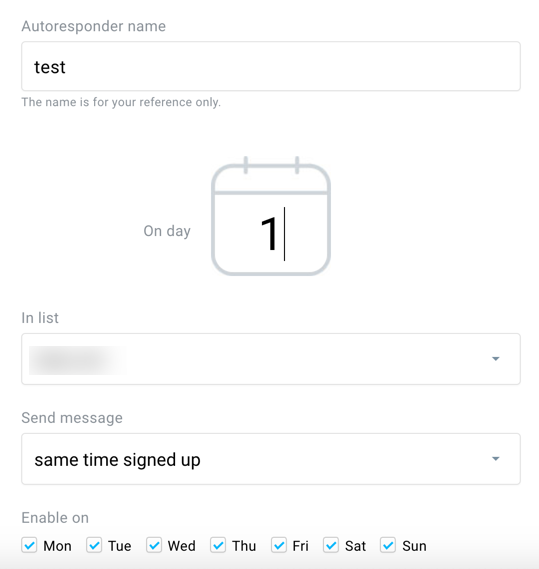
- Seleziona l’elenco per questo messaggio di Autoresponder. Assicurati di utilizzare lo stesso elenco in cui è già presente il tuo primo messaggio. Se il primo messaggio viene inviato ai contatti nell’elenco A, scegli l’elenco A anche per i nuovi messaggi. Ciò consente ai messaggi di uscire in un ciclo, uno dopo l’altro.
- Seleziona quando inviare il messaggio:
- La registrazione allo stesso tempo invia Autoresponder basati sul tempo non appena il tuo contatto viene aggiunto alla tua lista. Il secondo messaggio viene inviato a un’ora corrispondente all’ora in cui il tuo contatto si è iscritto. Se il tuo contatto si è registrato alle 13:00, ad esempio, riceverà il tuo messaggio del giorno 1 il giorno successivo, sempre alle 13:00.
- Con un ritardo di invia il messaggio con un ritardo da te specificato, da 1 a 23 ore.
- Esattamente in un momento specifico. Abilita Time Travel se vuoi che venga consegnato all’ora locale dei tuoi abbonati.
- Seleziona un messaggio esistente da utilizzare o crearne uno nuovo.
- Quando hai finito, fai clic sul pulsante per salvare il messaggio se non vuoi ancora attivarlo. Fai clic su Salva e pubblica se vuoi che inizi a funzionare immediatamente.
Invio messaggio ai contatti che lo hanno superato nel ciclo.
È possibile programmare un nuovo messaggio di Autoresponder in un giorno del ciclo che alcuni dei tuoi contatti sono già passati. In questi casi, un messaggio pop-up ti informerà di questa situazione. Ti dà la possibilità di inviare un messaggio a quei contatti immediatamente. Scegliendo l’opzione Non inviare il messaggio si attiva comunque il messaggio nel ciclo, ma i contatti che sono in vantaggio non lo riceveranno. Coloro che non hanno raggiunto il giorno per cui hai programmato il tuo nuovo messaggio lo riceveranno quando raggiungeranno questa fase del ciclo.
Ad esempio, supponiamo che tu stia aggiungendo un messaggio il giorno 5 a un elenco con 10 iscritti. 5 di loro sono il giorno 0, 3 di loro sono il giorno 6 e 2 sono il giorno 8 (perché si sono iscritti prima). Quando pubblichi questo nuovo messaggio il giorno 5, il nostro sistema mostra una notifica che 5 contatti, quelli del giorno 6 e 8, sono in anticipo su questo messaggio nel ciclo. I contatti del giorno 0 non sono menzionati, perché arriveranno a questo giorno del ciclo naturalmente in 5 giorni. Puoi scegliere se inviare il nuovo messaggio ai 5 contatti che altrimenti non lo riceverebbero.